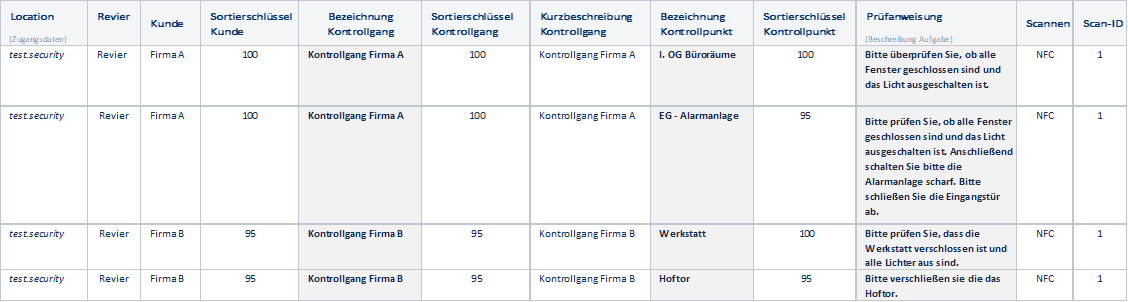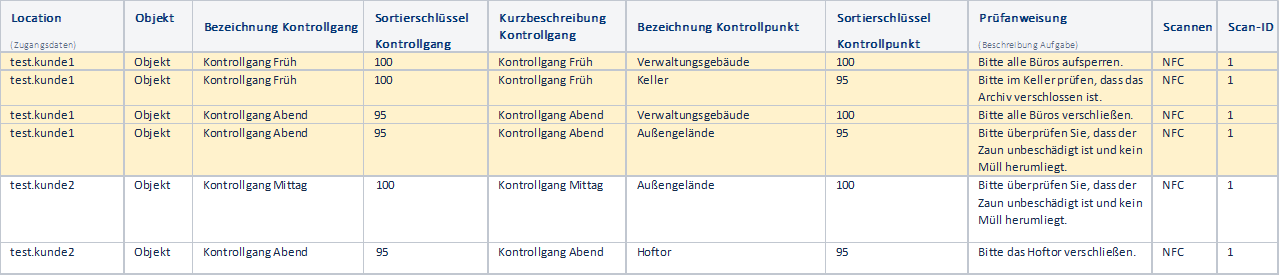Das Modul Kontrollgänge eignet sich sowohl für Kontrollgänge im Revierdienst als auch im Objektschutz.
- Kontrollpunkte mit Prüfanweisung und Dokumenten
- Kontrollpunkte Kommentare und Fotos erfassen
- Kontrollpunkte mit NFC-Tags, QR-Codes, Barcodes ...
- Kontrollpunkte offline bearbeiten
- Kontrollgang planen und automatisch erstellen
| Funktionen | Erläuterung |
|---|---|
| Kontrollpunkte mit Prüfanweisungen und Dokumenten | Sie können einem Kontrollpunkt eine oder mehrere Aufgaben zuweisen. Zusätzlich (optional) kann zu jeder Aufgabe ein Dokument hinzugefügt werden. |
| Kommentare und Fotos | Sie können bei der Bearbeitung der Kontrollpunkte bzw. der entsprechenden Aufgaben einen Kommentar und auch ein Foto hinzufügen. Wenn Sie einen Kontrollpunkt beispielsweise nicht scannen können, können Sie ersatzweise ein Foto erstellen, was bestätigt das Sie vor Ort waren. Der Zugriff auf das Fotoalbum wird in diesem Fall unterbunden. Es kann nur mit der Kamera ein Foto erstellt werden. |
| NFC-Tags, QR-Codes, Barcodes oder manuell | Sie können für jeden einzelnen Kontrollpunkt einstellen, wie die Quittierung erfolgen soll (NFC, QR, Barcodes oder manuell). |
| Offline Funktionalität | Sie können nachdem der Kontrollgang gestartet wurde, alle Kontrollpunkte offline bearbeiten. Diese Funktionalität ist wichtig, da ggf. nicht überall ein entsprechender Mobilfunkempfang gegeben ist. |
| Zusatzinformationen | Zu einem Kontrollgang können über die Zusatzinformationen weitere Bemerkungen zu dem Kontrollgang erfasst werden. |
| Starten und Beenden eines Kontrollgangs | Kontrollgänge können auf unterschiedliche Art gestartet werden. Sie können einstellen, welche Mitarbeiter die Berechtigung besitzen einen Kontrollgang manuell zu starten. Sie können einen Kontrollgang durch das Scannen eines NFC-Tags, das vor entsprechend konfiguriert wurde, starten. Das Beenden eines Kontrollgangs kann durch die Benutzerrolle des Benutzers eingeschränkt werden. |
Wir haben die Sicherheitsereignisse so vorkonfiguriert, dass alle Benutzer der Benutzergruppe "Sicherheitsmitarbeiter" Sicherheitsereignisse erstellen und beenden können.
Für jedes Sicherheitsereignis (z.B. Brand, Diebstahl usw.) haben wir jeweils eine entsprechende Benutzergruppe angelegt.
Wenn Sie bei einzelnen Ereignissen (z.B. Brand) bestimmte Personen (z.B. Verantwortliche Kunde) alarmieren möchten, müssen sie die gewünschten Benutzer lediglich der entsprechenden Gruppe zuordnen.
Trotzdem möchten wir in dem Wiki zeigen, wie Sie die entsprechenden Prozesse einrichten bzw. konfigurieren.
In allen Erläuterungen in dem EVALARM Security Wiki verwenden wir nachfolgende Beispieldaten.
Kontrollgang im Revierdienst
Kontrollgang im Objektschutz
Erläuterungen:
Spalte | Erläuterung |
|---|---|
| Location | Eine Location ist eine Instanz bzw. ein Kundenzugang. Bei einem Kontrollgang im Revierdienst werden alle zu bestreifenden Kunden in einer Instanz bzw. Kundenzugang angelegt. Der Revierfahrer meldet sich an der Location mit seinen Zugangsdaten an und sieht alle Kunden bzw. Kontrollgänge. |
| Revier / Objekt | Unterscheidung, ob es sich um einen Kontrollgang im Revierdienst oder Objektschutz handelt. |
| Kunde (Revier) | Wenn im Revierdienst werden die einzelnen Kunden angelegt. |
| Sortierschlüssel Kunde | Durch den "Sortierschlüssel Kunde" wird die Sortierung der Kunden für die Kontrollgänge vorgegeben. Die Sortierung ist dabei in EVALARM bereichsübergreifend numerisch absteigend. Der Kunde mit dem höchsten Sortierschlüssel steht somit oben. |
| Bezeichnung Kontrollgang | Bezeichnung Kontrollgang |
| Sortierschlüssel Kontrollgang | Es können mehrere Kontrollgänge zu einem Kunden angelegt werden (z.B. Unterschiede an bestimmten Tagen). Der "Sortierschlüssel Kontrollgang" gibt die Sortierung in der Liste der Kontrollgänge vor. |
| Kurzbeschreibung Kontrollgang | Kurzbeschreibung Kontrollgang |
| Bezeichnung Kontrollpunkt | Bezeichnung Kontrollpunkt |
| Sortierschlüssel Kontrollpunkt | Durch den "Sortierschlüssel Kontrollpunkt" wird die Sortierung der Kontrollpunkt für den Kontrollgang vorgenommen. Der Kontrollpunkt mit dem höchsten Sortierschlüssel steht in der Liste des Kontrollgangs ganz oben. Anmerkung: Ein Kontrollpunkt muss bei einem Kontrollgang nicht ausgewählt werden. Es reicht einfach den Kontrollpunkt zu scannen. |
| Prüfanweisung | Prüfanweisung für den jeweiligen Kontrollpunkt. |
| Scannen | Es kann für einen Kontrollpunkt hinterlegt werden, ob die Erledigung durch Scannen bestätigt werden muss. Es können hier NFC-Tags, Barcodes und QR Codes verwendet werden. |
| Scan-ID | Die Scan-ID ist bei NFC-Tags die entsprechende ID des Tags. Bei QR-Codes die im Code hinterlegt Nummer. Die entsprechenden Scan-ID's können beim Anlegen des Kontrollpunkts hinzugefügt werden. Alternativ kann auch eine Dummy Nummer (z.B. "1") hinterlegt und über die Funktion "Kontrollpunktverwaltung" die entsprechende ID zu einem Kontrollpunkt eingelesen werden. Dies ist hilfreich, wenn die Kontrollpunkte bereits angebracht sind und weiter verwendet werden sollen. Außerdem lassen sich hierdurch Eingabefehler vermeiden. Hinweis: Das Einlesen der Scann-ID ist nur mit der Android App möglich (das scannen der Tags im Kontrollgang ist mit iOS und Android möglich) |